Како снимити игру на Андроиду (09.15.25)
<п> Ако сте загрижени Андроид мобилни играч, вероватно сте на мрежи гледали неколико видео записа о играма и упутства за играње. Али да ли сте се икада запитали како ти ИоуТубеери успевају да сниме свој играчки начин и уграде их у своје видео записе за објављивање на мрежи? Па, не чудим се више. У овом чланку ћемо вам показати како можете сами да снимите играње. Идеални метод: Снимите своје играње помоћу Гоогле Плаи игара <п> Још 2015. године, Гоогле је ажурирао своју апликацију Плаи игре како би испунио циљ проширења досег видео записа о игрању на мобилним уређајима. Додали су могућности снимања и објављивања видео записа у своју власничку апликацију за услуге игара на мрежи. <п> Док користите апликацију, сада можете да снимате шта се догађа на екрану, а истовремено имате могућност да се снимате како коментаришете помоћу предње камере уређаја док играте игру на Андроид уређају. Можете одабрати коју игру са подржаним Плаи играма играти и снимати. Што се тиче квалитета и резолуције, можете бирати између 480п (стандардно) и 720п (висока резолуција). Снимљени снимци се могу уређивати, тако да можете исећи делове видео записа за које не желите да буду укључени у клип који желите да делите са другима или да га отпремите на локацију за стримовање видео записа. Да бисте почели да користите Плаи игре за снимање играња, следите ове кораке: <ул> <ли> Прво се уверите да су Гоогле Плаи игре омогућене на вашем уређају и да имате најновију верзију. Можете да преузмете најновију верзију или ажурирате стару одласком у Плаи продавницу. <ли> Након инсталације покрените апликацију. Пријавите се помоћу Гоогле налога ако се то затражи. <ли> Идите у мени, а затим изаберите Моје игре. <ли> Додирните картицу Инсталирано. <ли> Изаберите игру коју желите да играте. Бићете преусмерени на страницу игре. <ли> Додирните икону или дугме за снимање. Требали бисте је лако препознати, јер је то такође иста икона коју користите за снимање видео записа када користите камеру уређаја. <ли> Ако не видите црвену икону за снимање, потражите икону видео камере. Додирните то. <ли> Скочни прозор ће вас сада тражити да одаберете жељену резолуцију видео записа. Након избора додирните Даље. <ли> Одабрана игра ће се сада покренути и сада бисте требали да видите своје лице док предња камера почиње да ради свој посао. Не брините, апликација још увек не снима. Дакле, и даље имате опцију да онемогућите предњу камеру и само снимите свој глас. <ли> Када тапкате лицем у круг, видећете три дугмета: микрофон, видео камеру и црвену икона записа. <ли> Додирните икону видео камере да бисте зауставили предњу камеру да вас не снима. Додирните икону микрофона да бисте искључили микрофон, додирните га поново да бисте искључили звук. Додирните црвено дугме за снимање да бисте започели и зауставили снимање вашег играња. <ли> Можете да повучете своје лице и дугмад по екрану да не би блокирали ваш екран. <ли> Да бисте сакрили дугмад , додирните главни круг (онај са лицем ако је предња камера и даље укључена). <ли> Када завршите са снимањем играња, само додирните црвено дугме за снимање. <ли> Ако желите да онемогућите снимач екрана, дуго притисните главни круг, затим га превуците до Кс-а који ће се појавити у центру екрана, а затим испустите. <ли> Да бисте погледали снимљени начин игре, идите у директоријуме уређаја & гт; Сцреенцастс. Само исеците снимљени снимак по потреби. Такође га можете извести на рачунар ако га требате даље уређивати помоћу другог програма за обраду видео записа. <ли> Када завршите са снимањем и уређивањем, већ можете да делите и отпремате видео на жељени медиј или локацију. Други метод: Користите независни снимач екрана <п> Ако је снимање играња функција Гоогле Плаи игара не смањује је за вас или није доступна у вашој земљи, па предлажемо да испробате неке од најбољих Андроид апликација за снимање на екрану. 1. АЗ снимач екрана <п> <п> АЗ Сцреен Рецордер је синхронизован као једна од најбољих апликација за снимање екрана у Андроид универзуму. Омогућава вам стварање снимака екрана у ХД и Фулл ХД резолуцији. Ова апликација такође има функцију паузе и репродукције коју можете користити током снимања. Можете и да снимате свој глас током снимања, јер апликација има подршку за микрофон и аудио улаз. Ако желите да снимите своје реакције током играња, уживаћете у функцији преклопне предње камере апликације. Можете чак и да цртате на екрану током снимања, нешто што бисте волели ако желите да истакнете или нагласите нешто на екрану током играња игре. Поред тога, АЗ Сцреен Рецордер снима снимке екрана без воденог жига, тако да можете слободно делити своје играње игре без брендирања апликације. Најбољи део? Уживате у свим овим погодностима бесплатно! 2. Рец. (Снимач екрана) <п>
<п> АЗ Сцреен Рецордер је синхронизован као једна од најбољих апликација за снимање екрана у Андроид универзуму. Омогућава вам стварање снимака екрана у ХД и Фулл ХД резолуцији. Ова апликација такође има функцију паузе и репродукције коју можете користити током снимања. Можете и да снимате свој глас током снимања, јер апликација има подршку за микрофон и аудио улаз. Ако желите да снимите своје реакције током играња, уживаћете у функцији преклопне предње камере апликације. Можете чак и да цртате на екрану током снимања, нешто што бисте волели ако желите да истакнете или нагласите нешто на екрану током играња игре. Поред тога, АЗ Сцреен Рецордер снима снимке екрана без воденог жига, тако да можете слободно делити своје играње игре без брендирања апликације. Најбољи део? Уживате у свим овим погодностима бесплатно! 2. Рец. (Снимач екрана) <п>  <п> Ево апликације коју бисте желели да користите ако очекујете да снимате продужено играње игре. Рец. омогућава снимање екрана са звуком до једног сата. Апликација има флексибилне и потпуно подесиве могућности снимања, радећи без проблема на уређајима који раде на Андроид 5.0 и новијим верзијама чак и без корења. (Имајте на уму да ово можете да користите и на Андроиду 4.4, све док је ваш уређај укорењен.) Рец. омогућава вам да сачувате омиљена подешавања и конфигурације снимања као унапред задате поставке. Такође има прилагодљиви одбројавач, који вам омогућава да се довољно припремите за игру и снимање. Још једна згодна карактеристика коју има је покрет подрхтавања. Само протресите уређај и снимање ће престати. 3. Мобизен <п>
<п> Ево апликације коју бисте желели да користите ако очекујете да снимате продужено играње игре. Рец. омогућава снимање екрана са звуком до једног сата. Апликација има флексибилне и потпуно подесиве могућности снимања, радећи без проблема на уређајима који раде на Андроид 5.0 и новијим верзијама чак и без корења. (Имајте на уму да ово можете да користите и на Андроиду 4.4, све док је ваш уређај укорењен.) Рец. омогућава вам да сачувате омиљена подешавања и конфигурације снимања као унапред задате поставке. Такође има прилагодљиви одбројавач, који вам омогућава да се довољно припремите за игру и снимање. Још једна згодна карактеристика коју има је покрет подрхтавања. Само протресите уређај и снимање ће престати. 3. Мобизен <п>  <п> Мобизен је једноставан за употребу и практичан снимач екрана који вам омогућава да снимате свој мобилни начин игре и уређујете своје снимљене клипове. Апликација нуди фулл ХД снимање у резолуцији до 1440п са 12,0Мбпс, квалитетом од 60фпс. Такође вам омогућава да снимите своју реакцију и коментаре помоћу предње камере и микрофона. У овој апликацији можете да снимате и дугачка играња као видео записе, под условом да имате довољно простора за складиштење. Ова апликација се може користити на уређајима који раде на Андроиду 4.4 или новијој верзији без корења. Омогућава вам чак и уклањање воденог жига бесплатно! 4. АДВ Сцреен Рецордер <п>
<п> Мобизен је једноставан за употребу и практичан снимач екрана који вам омогућава да снимате свој мобилни начин игре и уређујете своје снимљене клипове. Апликација нуди фулл ХД снимање у резолуцији до 1440п са 12,0Мбпс, квалитетом од 60фпс. Такође вам омогућава да снимите своју реакцију и коментаре помоћу предње камере и микрофона. У овој апликацији можете да снимате и дугачка играња као видео записе, под условом да имате довољно простора за складиштење. Ова апликација се може користити на уређајима који раде на Андроиду 4.4 или новијој верзији без корења. Омогућава вам чак и уклањање воденог жига бесплатно! 4. АДВ Сцреен Рецордер <п>  <п> АДВ Сцреен Рецордер је још једна функција препуна функција коју бисте требали испробати ако тражите рекордер за играње игре који не захтева корење. Омогућава вам снимање помоћу било ког од два мотора, подразумеваног или напредног. Можете поставити свој текст и банер са пуним могућностима прилагођавања. Такође је подржано обрезивање видео записа, као и цртање на снимљеним видео записима. 5. ДУ Рецордер<п>
<п> АДВ Сцреен Рецордер је још једна функција препуна функција коју бисте требали испробати ако тражите рекордер за играње игре који не захтева корење. Омогућава вам снимање помоћу било ког од два мотора, подразумеваног или напредног. Можете поставити свој текст и банер са пуним могућностима прилагођавања. Такође је подржано обрезивање видео записа, као и цртање на снимљеним видео записима. 5. ДУ Рецордер<п> 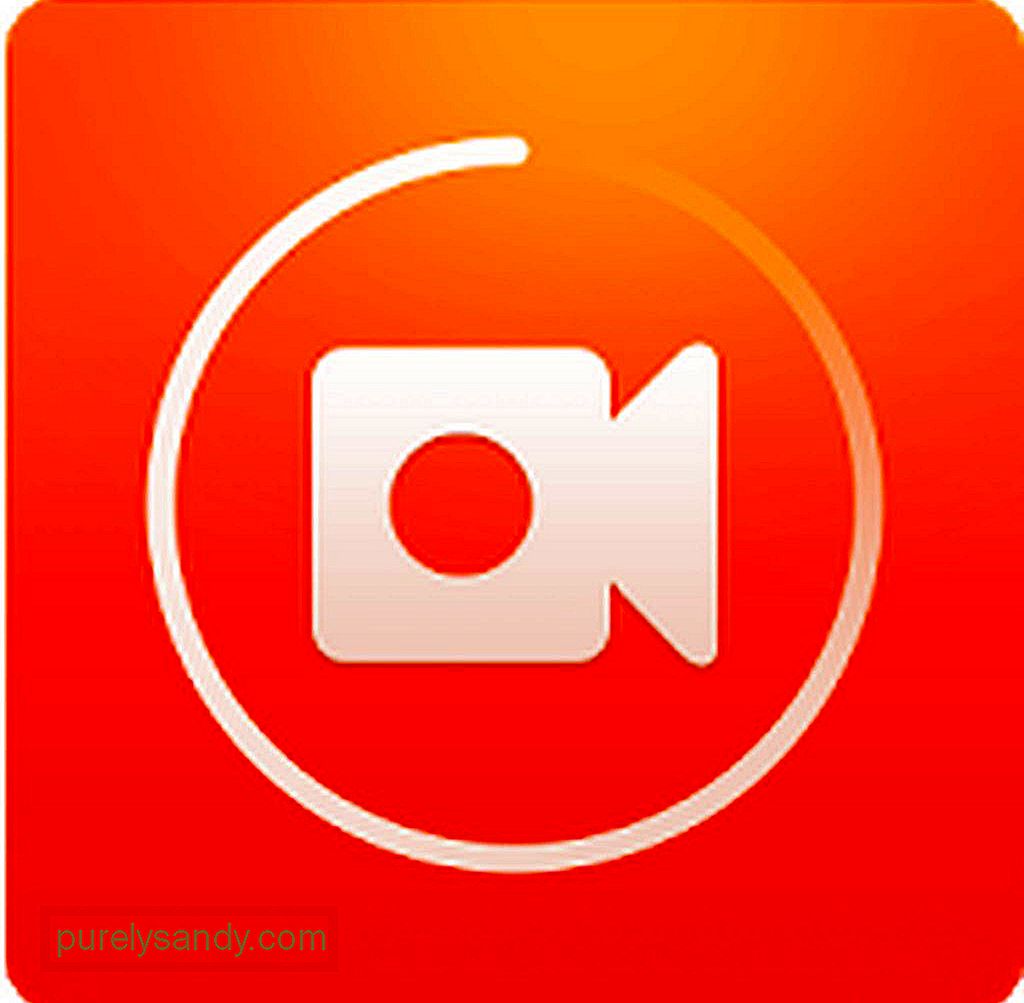 <п> Тражите ли потпуно бесплатну апликацију за снимање играња без куповине у апликацији која не захтева корење, а опет нуди широк спектар функција? ДУ снимач је можда прави за вас. Можете снимати у различитим резолуцијама, брзинама кадрова и брзини преноса података. Апликација такође подржава ХД резолуцију. Има функцију паузе и наставка. Такође можете да снимате себе преко предње камере, као и спољни звук путем микрофона. Помоћу ове апликације можете чак и уживо да преносите свој екран на ИоуТубе, Фацебоок и Твитцх! Завршне мисли <п> Помоћу праве апликације за снимање екрана можете се поиграти и постати пуноправни играч или чак узети свој први кораци да и сами постанете ИоуТубе. Само се побрините да вам уређај омогућава глатко играње и снимање играња. Алат за чишћење Андроид-а може вам у томе помоћи затварањем заосталих апликација у позадини и брисањем нежељених датотека да бисте ослободили складиште и повећали РАМ.
<п> Тражите ли потпуно бесплатну апликацију за снимање играња без куповине у апликацији која не захтева корење, а опет нуди широк спектар функција? ДУ снимач је можда прави за вас. Можете снимати у различитим резолуцијама, брзинама кадрова и брзини преноса података. Апликација такође подржава ХД резолуцију. Има функцију паузе и наставка. Такође можете да снимате себе преко предње камере, као и спољни звук путем микрофона. Помоћу ове апликације можете чак и уживо да преносите свој екран на ИоуТубе, Фацебоок и Твитцх! Завршне мисли <п> Помоћу праве апликације за снимање екрана можете се поиграти и постати пуноправни играч или чак узети свој први кораци да и сами постанете ИоуТубе. Само се побрините да вам уређај омогућава глатко играње и снимање играња. Алат за чишћење Андроид-а може вам у томе помоћи затварањем заосталих апликација у позадини и брисањем нежељених датотека да бисте ослободили складиште и повећали РАМ.
Иоутубе видео: Како снимити игру на Андроиду
09, 2025

